|
 Préparation du fichier d’impression Préparation du fichier d’impression
 Papier compatible avec l'impression sans marges Papier compatible avec l'impression sans marges
 Chargement du papier Chargement du papier
 Impression à l’aide de EPSON Easy Photo Print Impression à l’aide de EPSON Easy Photo Print
 Impression à partir d'autres applications Impression à partir d'autres applications

Préparation du fichier d’impression
Lors de l'impression d'une photo sans marges, une section de l'image est rognée. Cette option agrandit en effet l'image légèrement au-delà des limites de la taille de papier.
Impression sur des feuilles simples
Vous devez ajuster le fichier de l'image selon le format du papier. Si votre application dispose de paramètres de marges, veillez à leur donner une valeur nulle avant de lancer l’impression.
Papier compatible avec l'impression sans marges
Si vous souhaitez imprimer des photos sans marges, reportez-vous au tableau ci-dessous. L'impression sans marges n'est en effet pas disponible pour tous les types de papier.
|
Ultra Glossy Photo Paper (Papier photo ultra-glacé)
|
A4, 13 × 18 cm (5 × 7"), 10 × 15 cm (4 × 6")
|
|
Glossy Photo Paper (Papier photo glacé)
|
A3+, A3, A4, 13 × 18 cm (5 × 7"), 10 × 15 cm (4 × 6")
|
|
Matte Paper - Heavyweight (Papier mat épais)
|
A4
|
|
Premium Glossy Photo Paper (Papier photo glacé Premium)
|
A3+, A3, A4, 13 × 18 cm (5 × 7"), taille 16:9 (102 × 181 mm), 10 × 15 cm (4 × 6")
|
|
Premium Semigloss Photo Paper (Papier photo semi-glacé Premium)
|
A3+, A3, A4, 10 × 15 cm (4 × 6")
|
|
Epson Archival Matte Paper (Papier mat de longue conservation Epson)/
Epson Enhanced Matte Paper (Papier mat supérieur Epson)
|
A3+, A3, A4
|
 |
Remarque : |
 |
-
Si vous imprimez sur des papiers autres que ceux énumérés ci-dessus, la qualité d'impression peut décliner dans le haut et le bas de l'impression et ces zones peuvent être tachées. Avant d'imprimer des documents volumineux, imprimez une page pour vérifier la qualité.
|
|
Reportez-vous à la section ci-dessous pour plus de détails au sujet du chargement du papier.
Si vous utilisez des papiers spéciaux Epson, reportez-vous à la section ci-dessous.
Impression à l’aide de EPSON Easy Photo Print
Le moyen le plus facile et le plus rapide pour créer différentes photos, telles que des photos sans marges ou des photos avec des marges ou des cadres, consiste à utiliser le logiciel EPSON Easy Photo Print inclus sur le CD-ROM. EPSON Easy Photo Print vous aide également à optimiser vos photos.
Lancement de EPSON Easy Photo Print sous Windows
Cliquez sur Démarrer, pointez vers Programmes ou Tous les programmes, puis vers EPSON Creativity Suite et sélectionnez EPSON Easy Photo Print.
Pour plus d’informations, sélectionnez Guide d’utilisation dans le menu Aide de cette application.
Lancement de EPSON Easy Photo Print sous Mac OS X
Double-cliquez sur le dossier Applications du disque dur Macintosh, sur le dossier EPSON, puis sur Creativity Suite. Double-cliquez sur le dossier EPSON Easy Photo Print, puis sur l’icône EPSON Easy Photo Print pour X.
Pour plus d’informations, sélectionnez Guide d’utilisation dans le menu Aide de cette application.
Impression à partir d'autres applications
Paramètres de l'imprimante pour Windows
Procédez comme suit pour définir les paramètres de l'imprimante.
 |
Accédez aux paramètres de l'imprimante.
|

 |
Cliquez sur l’onglet Principal et sélectionnez une des options suivantes pour la qualité :
|
 |
Sélectionnez l'option Feuille pour le paramètre Alimentation.
|
 |
Activez la case à cocher Sans marges si vous souhaitez imprimer des photos sans marges.
|
Le curseur Expansion sans marges de l'écran Disposition est alors disponible. Si vous souhaitez contrôler la portion de l’image située au-delà des bords du papier, cliquez sur l'onglet Disposition et ajustez le curseur.
 |
Sélectionnez le paramètre Type approprié.
|
 |
Sélectionnez le paramètre Taille approprié.
|
 |
Pour modifier l'orientation de l'impression, sélectionnez Portrait (vertical) ou Paysage (horizontal).
|
 |
Cliquez sur OK pour fermer la fenêtre des paramètres de l'imprimante.
|
Une fois les étapes ci-dessus réalisées, imprimez un exemplaire à titre d’essai et examinez les résultats avant d’imprimer un travail en totalité.
Paramètres de l'imprimante pour Mac OS X
Procédez comme suit pour définir les paramètres de l'imprimante.
 |
Accédez à la zone de dialogue Format d'impression.
|
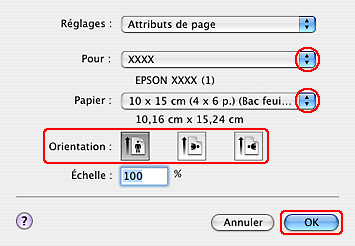
 |
Sélectionnez l'imprimante utilisée pour le paramètre Pour.
|
 |
Sélectionnez le paramètre Papier approprié.
|
 |
Sélectionnez le paramètre Orientation adapté.
|
 |
Cliquez sur OK pour fermer la zone de dialogue Format d'impression.
|
 |
Accédez à la zone de dialogue Imprimer.
|

 |
Sélectionnez l'imprimante utilisée pour le paramètre Imprimante. Définissez ensuite les paramètres Copies et pages.
|
 |
Sélectionnez Configuration Imprimante dans le menu contextuel.
|

 |
Sélectionnez les paramètres Support, Couleur et Mode adaptés. Pour plus de détails sur l’option Configuration Imprimante, reportez-vous à l’aide en ligne.
|
Une fois les étapes ci-dessus réalisées, imprimez un exemplaire à titre d’essai et examinez les résultats avant d’imprimer un travail en totalité.
 |
Remarque : |
 |
|
Lors de l’impression sans marges, vous pouvez contrôler les zones de l’image qui dépassent des limites du papier. Pour plus de détails, reportez-vous à l’aide en ligne.
|
|
| 


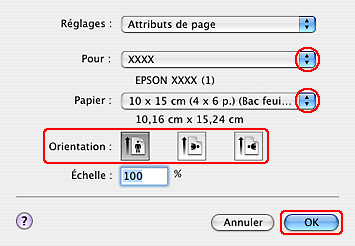





 Préparation du fichier d’impression
Préparation du fichier d’impression Haut
Haut









